Das Kontroll-Zentrum anpassen
Wenn Sie von der rechten, oberen Ecke nach unten wischen, öffnen Sie das Kontrollzentrum. Darin können Sie zahlreiche Schnelleinstellungen für das iPad vornehmen. Sie können hier etwa das Tablet mit dem WLAN verbinden, die Bluetooth-Einstellungen öffnen, die Helligkeit anpassen oder die Taschenlampe starten. Außerdem lassen sich durch längeres Drücken der unterschiedlichen Symbole detailliertere Einstellungen vornehmen. So öffnen Sie etwa durch längeres Antippen des WLAN-Symbols ein Untermenü, wo Sie einen Hotspot erstellen oder den Flugmodus aktivieren können.
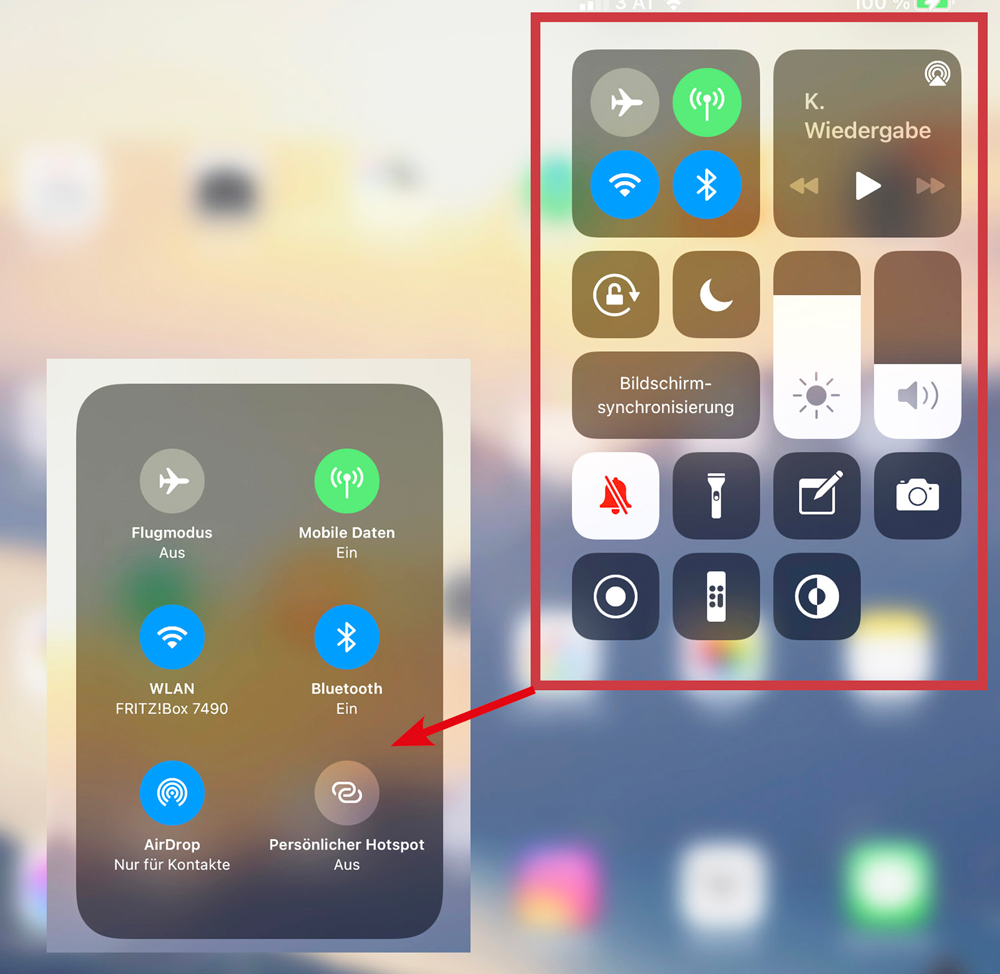
Es fehlen Ihnen Icons im Kontrollzentrum? Kein Problem. Dieses können Sie nach Ihren eigenen Wünschen anpassen und zusätzliche Bedienelemente einfügen. Öffnen Sie dazu die Einstellungen und den Unterpunkt „Kontrollzentrum“ und tippen Sie das Pluszeichen bei den Elementen an, die Sie künftig angezeigt bekommen möchten.
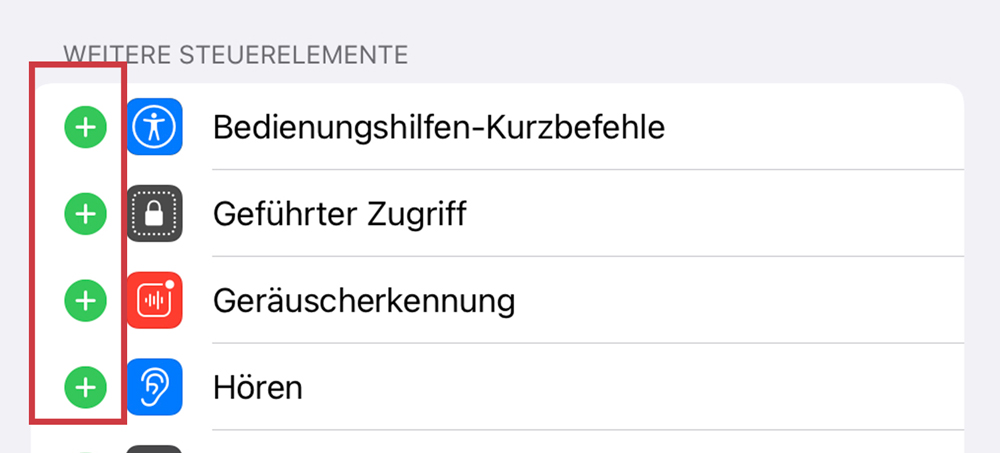
Dateien per Airdrop versenden
Viele iPad-Besitzer verfügen auch über ein iPhone. Wussten Sie, dass Sie Dateien ganz einfach zwischen beiden Geräten hin und herschicken können? Das Zauberwort hierfür heißt AirDrop. Um diese Funktion zu verwenden, müssen sich lediglich iPhone und iPad in demselben WLAN-Netzwerk befinden und Bluetooth muss aktiviert sein. Wir zeigen Ihnen das anhand eines Beispiels, indem wir ein Foto von einem iPhone auf das iPad übertragen möchten. Dazu tippen Sie beim gewünschten Schnappschuss links unten auf das Teilen-Symbol 1 und wählen AirDrop aus.
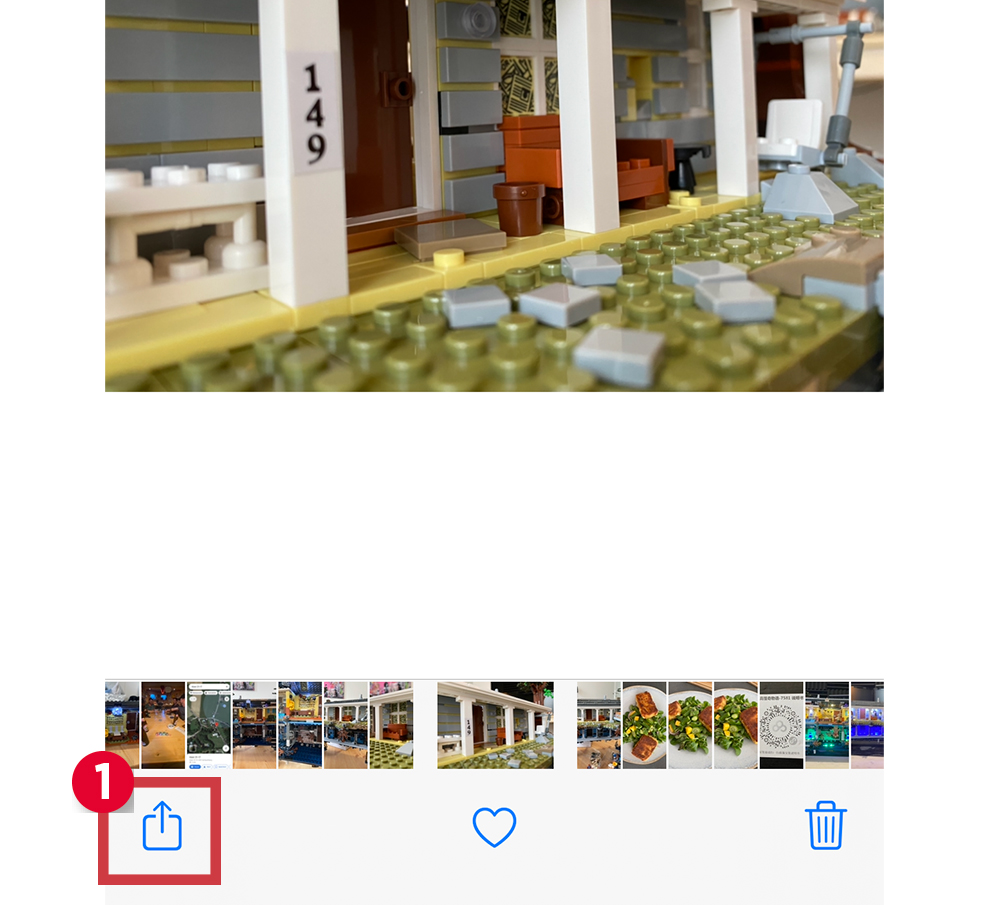
Dort wird Ihnen das iPad angezeigt und Sie können es auswählen 2. Nun beginnt die Übertragung, die nur wenige Sekunden dauert.
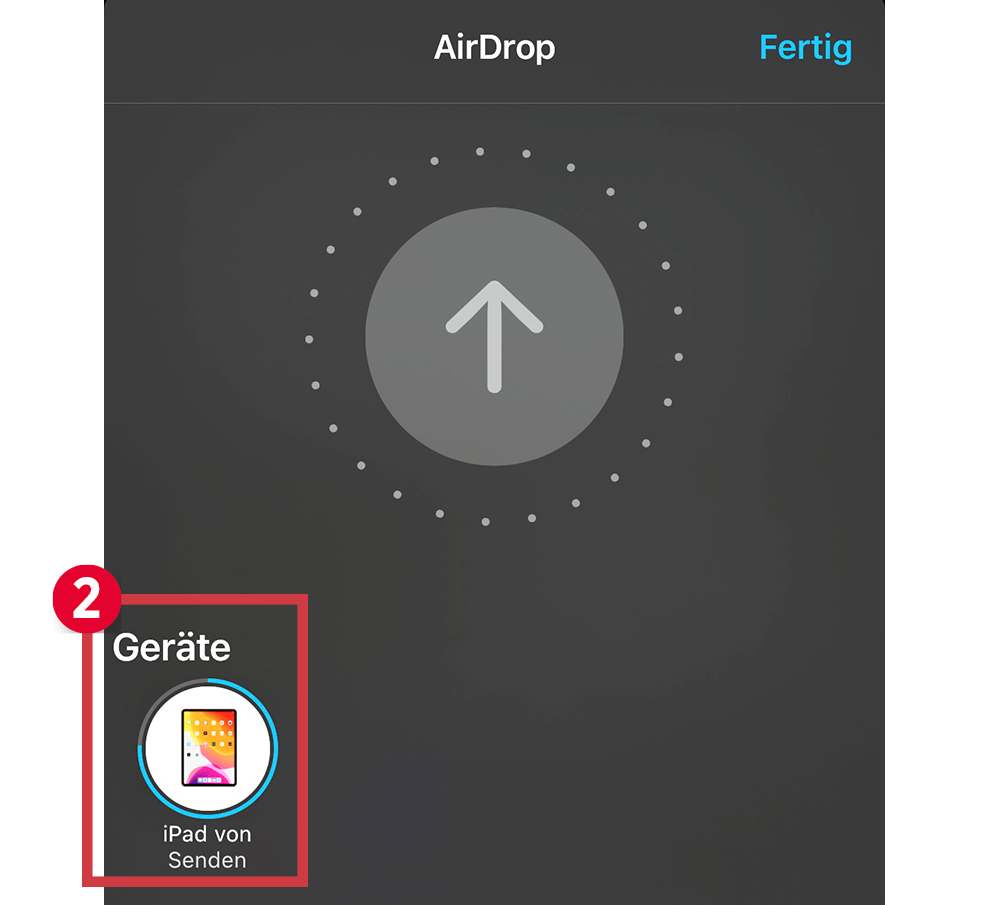
Hat alles geklappt, poppt das Foto direkt auf dem iPad auf und wird automatisch in der Fotos-App abgelegt. Falls dies nicht funktioniert, öffnen Sie das Kontrollzentrum 3, tippen etwas länger auf den WLAN-Bereich und anschließend auf AirDrop 4. Jetzt müssen Sie sicherstellen, dass Sie „Für jeden“ 5 aktiviert haben. Dann sollte die Übertragung in jedem Fall klappen.
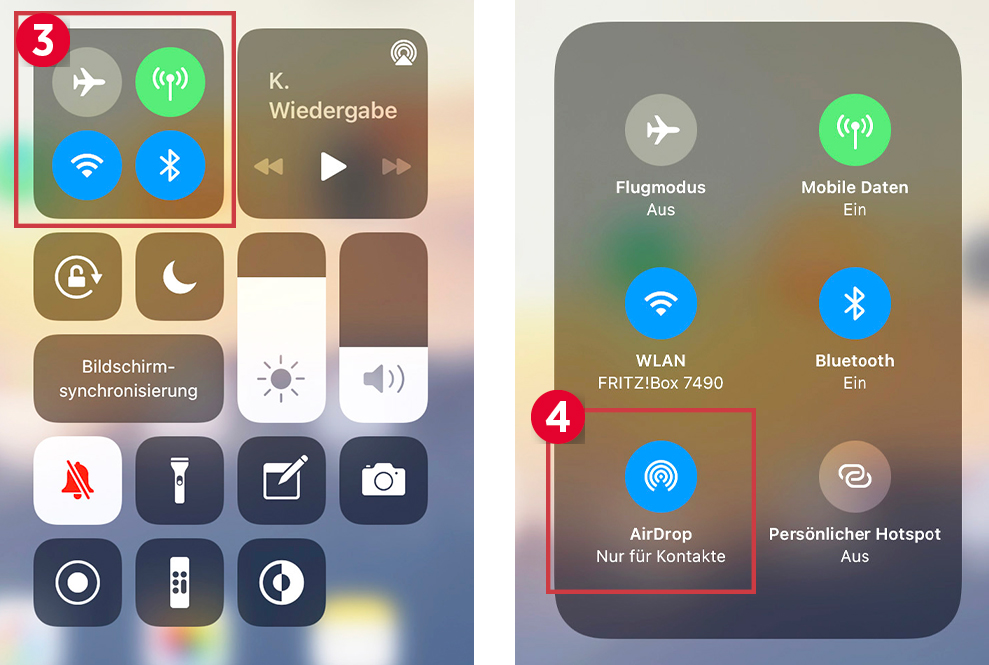
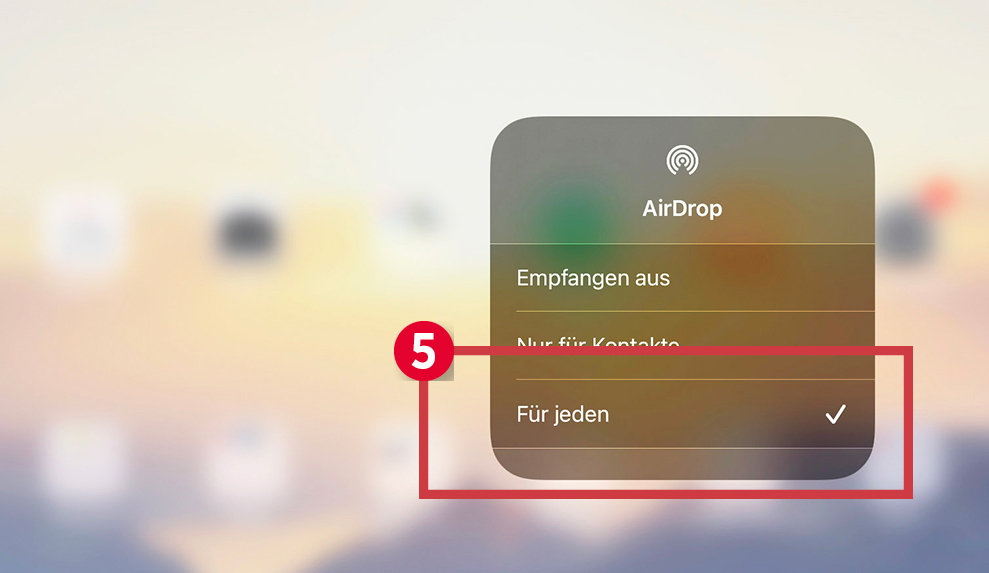
Etwas anders verhält es sich, wenn Sie Dateien nicht zwischen zwei eigenen Geräten versenden, sondern eine Datei von einem fremden Apple-Gerät empfangen wollen. Ist dies der Fall, muss auf dem Empfangsgerät zunächst die Freigabe erteilt werden 6. Danach läuft der Prozess allerdings identisch ab.
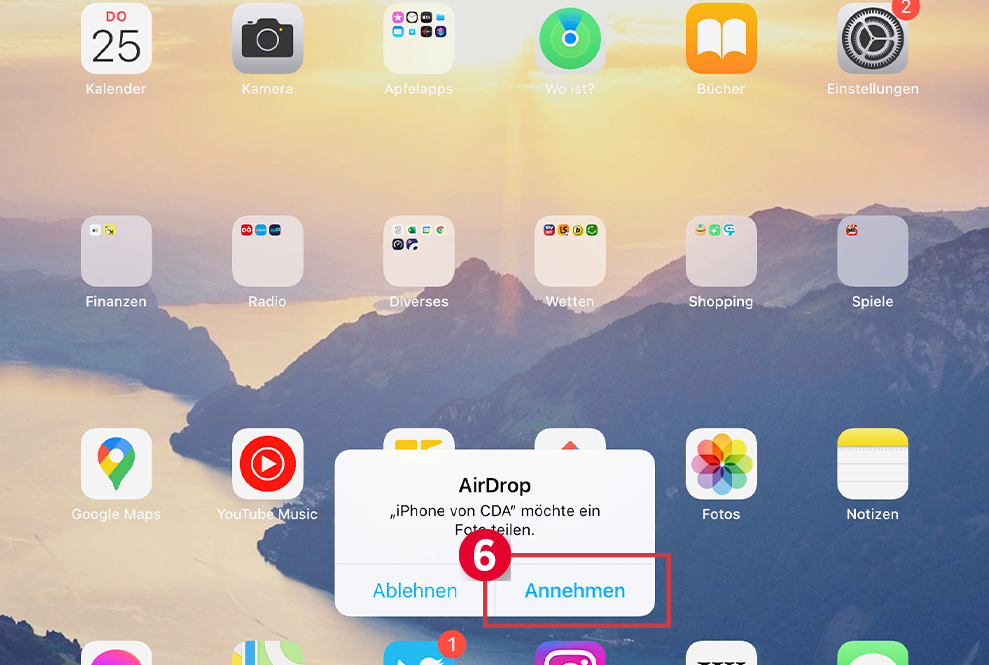
Bildquelle: Shutterstock/ Redaktion





























